 Article Tags
Article Tags

Lightning Simulator에서 고정 창 크기를 활성화하는 방법 Lightning Simulator에서 고정 창 크기를 활성화하는 방법
최근 많은 친구들이 라이트닝 시뮬레이터에서 고정된 창 크기를 활성화하는 방법에 대해 편집자에게 문의했습니다. 다음으로 라이트닝 시뮬레이터에서 고정된 창 크기를 활성화하는 방법에 대해 알아보겠습니다. Thunder Simulator에서 고정 창 크기를 활성화하는 방법은 무엇입니까? 번개 시뮬레이터의 고정 창 크기를 여는 방법 1. 먼저 번개 시뮬레이터 소프트웨어를 열고 아래 그림과 같이 오른쪽 상단에 있는 세 줄 버튼을 클릭합니다. 2. 그런 다음 아래 그림과 같이 드롭다운 옵션 목록에서 "소프트웨어 설정"을 클릭합니다. 3. 열리는 새 인터페이스에서 아래 그림과 같이 왼쪽의 "기타 설정" 옵션을 클릭합니다. 4. 마지막으로 오른쪽의 "Fixed Window Size"를 찾아서 켜주세요.
Sep 02, 2024 am 10:37 AM
기업 WeChat 메시지 읽기 표시를 취소하는 방법 기업 WeChat 메시지 읽기 표시를 끄는 방법.
Enterprise WeChat을 사용한 사용자는 메시지 아래에 읽음 및 읽지 않음 상태가 표시된다는 것을 알고 있습니다. 그러나 때로는 휴일 동안 메시지를 클릭했는데 응답하지 않고 읽었다고 표시되면 매우 당황스러울 것입니다. 많은 친구들이 이 기능을 끄고 싶어하지만, 어떻게 작동해야 하는지 모릅니다. 이 문제에 대해 오늘은 PHP 중국어 웹사이트의 편집자가 여러분에게 설정 방법을 공유해 주기를 바랍니다. 이 소프트웨어 튜토리얼은 더 많은 사람들에게 도움이 될 수 있습니다. 기업 WeChat 메시지 읽기 표시를 취소하는 방법: 1. 기업 WeChat은 기본적으로 메시지 읽기 상태를 자동으로 켭니다. 2. 읽기 상태가 꺼진 경우 기업 위챗 백그라운드에서 설정해야 합니다. 3. 마이비즈니스 - 채팅관리를 열고 메시지 읽기 상태를 체크 해제하세요. 4. 우리가
Sep 02, 2024 am 10:37 AM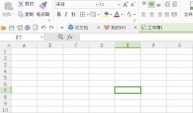
Excel에서 나이를 계산하는 수식을 사용하는 방법 Excel 빠른 나이 계산 방법
우리 중 많은 사람들이 Excel 테이블을 통해 회원 정보를 기록해야 하며, 일부는 테이블에 있는 도구를 사용하여 계산하는 것이 매우 번거롭습니다. 공식 계산이므로 오늘은 편집자가 구체적인 작업 방법을 여러분과 공유하기 위해 왔습니다. 필요한 사용자는 PHP 중국어 웹사이트에서 작업 방법을 확인하실 수 있습니다. Excel에서 나이를 빠르게 계산하는 방법: 1. 먼저 Excel Office 소프트웨어를 엽니다. 2. 여기에 기본 생년월일 정보를 입력합니다. 3. 그런 다음 나이를 계산하려는 셀을 마우스 오른쪽 버튼으로 클릭하고 셀 서식 지정을 클릭합니다. 4. 그런 다음 팝업 테이블에서 숫자를 선택하고 값을 선택한 후 소수점 이하 자릿수를 0으로 변경합니다. 5. 그런 다음 나이 뒤에 수식을 입력합니다.
Sep 02, 2024 am 10:37 AM
IE 브라우저가 Edge로 점프하는 것을 방지하는 방법 IE 브라우저가 Edge로 점프하는 것을 완전히 방지하는 방법입니다.
IE 브라우저가 가장자리로 점프하는 것을 방지하는 방법은 무엇입니까? IE 브라우저가 업데이트를 중단했기 때문에 사용자는 IE 브라우저를 열고 바로 엣지 브라우저로 이동할 수 있습니다. 하지만 사용자가 IE 브라우저에서 수행해야 하는 일부 작업도 있습니다. 그렇다면 점프를 방지하는 방법은 무엇일까요? 이 사이트에서는 IE 브라우저가 Edge로 점프하는 것을 완전히 방지하는 방법을 사용자에게 주의 깊게 소개합니다. IE 브라우저가 Edge로 이동하는 것을 완전히 방지하는 방법 1: 1. 추가 기능 관리로 이동하여 이 BHO 확장을 비활성화합니다. 2. 수정 방법은 다음과 같습니다. 시스템 자체 또는 타사 레지스트리 편집기(예: Registry Finder)를 사용하여 확장 IEToEdge BHO의 CLSID를 찾은 후 두 번 클릭하고 문자열 값을 수정합니다.
Sep 02, 2024 am 10:37 AM
msi 애프터버너 모니터링을 켜는 방법 msi 애프터버너 모니터링 설정
msi 애프터버너는 그래픽 카드의 성능을 향상시키는 그래픽 카드 오버클러킹 도구입니다. 그렇다면 msi 애프터버너에서 모니터링을 활성화하는 방법을 아시나요? 이 튜토리얼에서는 msi 애프터버너 모니터링의 자세한 작동을 소개합니다. MSI 애프터버너 모니터링을 활성화하는 방법은 무엇입니까? 1. 소프트웨어를 열고 왼쪽의 설정 버튼을 클릭합니다. 2. 새 창을 연 후, 상단의 모니터링 탭을 클릭하세요. 3. 여기에서 많은 데이터를 볼 수 있습니다. 사용자는 GPU 사용량, 메모리 사용량, 코어 주파수, CPU 온도, 프레임 속도 등과 같은 개인적인 필요에 따라 표시할 데이터를 선택할 수 있습니다. 이를 선택하고 아래 OSD에 표시를 선택하면 게임 인터페이스에 표시됩니다.
Sep 02, 2024 am 10:36 AM
Baidu Netdisk에서 다른 사람과 파일을 공유하는 방법을 가르쳐주세요.
Baidu Netdisk는 우리가 자주 사용하는 리소스 저장 소프트웨어입니다. 친구들과 파일을 공유하고 우리 자신의 리소스를 다른 사람들과 공유할 수 있습니다. 그러나 아직 다운로드했지만 사용 방법을 모르는 초보 사용자가 있습니다. 오늘 저는 Baidu Netdisk에서 다른 사람들과 파일을 공유하는 방법에 대한 튜토리얼을 여러분과 공유하고 싶습니다. Baidu Netdisk의 파일을 다른 사람의 컴퓨터에 공유하는 방법: 1. Baidu Netdisk에서 파일을 열면 그림의 버튼을 클릭합니다. 2. 링크 공유와 친구에게 보내기라는 두 가지 옵션이 나타납니다. 3. 연결 생성을 클릭합니다. 4. 시간 제한이 있고 영구적으로 유효한 Baidu Netdisk를 설정할 수도 있습니다. 휴대폰에서 다른 사람과 파일을 공유하는 방법: 1. Baidu Netdisk를 엽니다. 2. 공유를 클릭합니다. 3. 친구와 파일을 공유하도록 선택합니다. 4. 파일을 클릭하여 선택하세요. 5. 선택 후
Sep 02, 2024 am 10:36 AM
Format Factory FormatFactory에서 출력 비트 전송률 및 크기를 설정하는 방법 Format Factory(FormatFactory)에서 출력 비트 전송률 및 크기 설정에 대한 자습서
아직도 많은 친구들이 Format Factory(FormatFactory)의 출력 비트 전송률과 크기를 설정하는 방법을 모르므로 다음 편집기에서는 Format Factory(FormatFactory)의 출력 비트 전송률과 크기를 설정하는 방법에 대한 튜토리얼을 설명합니다. 살펴봐야 할 것 같아요. 모든 사람에게 도움이 될 거라고 믿습니다. FormatFactory에서 출력 비트 전송률과 크기를 설정하는 방법은 무엇입니까? Format Factory(FormatFactory)의 출력 비트 전송률 및 크기 설정에 대한 튜토리얼 1. 아래 그림과 같이 Format Factory를 열고 변환할 형식(예: MP4)을 클릭합니다. 2. 파일 추가를 클릭하고 아래 그림과 같이 변환할 파일을 선택합니다. 3. 해상도는 화면 크기 데이터를 볼 수 있습니다.
Sep 02, 2024 am 10:36 AM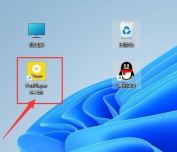
Potplayer에서 속도 제어 모드를 설정하는 위치 Potplayer에서 속도 제어 모드를 설정하는 방법
아직도 팟플레이어에서 속도 조절 방법을 어디에서 설정해야 할지 모르는 친구들이 많은데, 필요하신 분들은 서둘러서 살펴보실 수 있도록 아래 에디터에서 설명드리겠습니다. 모두에게 도움이 됩니다. Potplayer에서 속도 제어 방법을 어디에서 설정합니까? Potplayer에서 속도 제어 모드를 설정하는 첫 번째 단계: 먼저 아래 그림과 같이 "Potplayer" 소프트웨어를 엽니다. 2단계: PotPlayer 메인 인터페이스를 연 후 왼쪽 상단에 있는 "메뉴" 버튼(PotPlayer 오른쪽에 있는 드롭다운 아이콘)을 클릭하고 드롭다운 목록에서 "옵션"을 클릭하여 다음과 같이 들어갑니다. 아래 그림에 나와 있습니다. 3단계: "재생 설정" 인터페이스로 들어가서 "속도 제어"를 클릭하세요.
Sep 02, 2024 am 10:35 AM
Baidu Netdisk에서 그룹 링크를 공유하는 방법 Baidu Netdisk에서 그룹 링크 리소스를 공유하는 방법을 가르쳐주세요.
Baidu Netdisk는 많은 사용자가 사용하는 리소스 저장 소프트웨어로 파일 및 정보 등을 통신하고 전송하는 데 자주 사용됩니다. 그렇다면 Baidu Netdisk 리소스와 그룹 링크를 공유하는 방법은 무엇입니까? 특정 작업을 모르는 경우 계속해서 살펴볼 수 있습니다. Baidu Netdisk PC 리소스에 대한 그룹 링크를 공유하는 방법 1. 먼저 로그인하고 위의 공유를 클릭합니다. 2. 공유할 그룹을 선택합니다. 3. 파일을 공유하려면 아래를 클릭합니다. 4. 새 대화 상자에서 왼쪽 하단에 있는 를 클릭합니다. 파일 공유 5. 자신의 파일을 선택하고 확인을 클릭하여 공유하세요. 6. 로컬 업로드도 가능합니다.
Sep 02, 2024 am 10:35 AM
Adobe Illustrator cs5란 무엇이며 Adobe Illustrator 사용 방법
Adobe Illustrator는 출판, 멀티미디어 및 온라인 그래픽 분야의 벤치마크 벡터 일러스트레이션 소프트웨어입니다. 인쇄 및 출판, 전문 일러스트레이션 아트뿐만 아니라 인터넷 페이지 디자인 등 다양한 산업 분야로 폭넓은 인기를 누리며 뛰어난 적응성과 높은 유연성을 강조합니다. 포괄적이고 고도로 전문적인 그래픽 디자인 소프트웨어인 Adobe Illustrator는 디자이너에게 무한한 창의성의 세계를 열어 숨이 막힐 만큼 시각적으로 뛰어난 작품을 완성할 수 있도록 지원합니다. 어도비 일러스트레이터 cs5란 무엇입니까? 어도비 일러스트레이터를 어떻게 사용하나요? 1. 새 문서 및 구성 매개변수를 생성합니다. *시작 및 생성: 먼저 A를 시작합니다.
Sep 02, 2024 am 10:35 AM
데스크톱 Baidu 네트워크 디스크 동기화 공간 아이콘을 삭제하는 네 가지 방법 공유
Baidu Netdisk Sync Space는 Baidu Netdisk와 동일한 파일 관리 경험을 갖춘 강력한 파일 동기화 제품으로, 로컬 컴퓨터와 클라우드 간의 자동 동기화를 지원하고 여러 장치 간에 파일의 일관성을 자동으로 유지합니다. 하지만 많은 사용자들은 이 기능을 별로 좋아하지 않습니다. 컴퓨터 바탕화면에 자동으로 아이콘이 생성됩니다. 동기화 공간 아이콘을 삭제할 수 있는 방법이 있나요? 아래에서는 네 가지 삭제 방법을 알려 드리겠습니다. 삭제 방법 1: Baidu Netdisk 왼쪽의 세로 열에 도구가 있습니다. 이를 클릭하면 동기화 공간을 찾을 수 있으며, 오른쪽 상단에 설정 아이콘이 있습니다. 이는 표준 기어 스타일입니다. 이동을 클릭한 후 동기화 공간 가상 드라이브 문자 표시 앞의 확인란을 선택 취소하고 리소스 라이브러리를 다시 시작하면 사라집니다. 삭제 방법 2
Sep 02, 2024 am 10:34 AM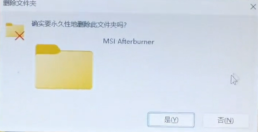
MSI 비행기의 OSD가 표시되지 않으면 어떻게 해야 합니까? MSI 비행기의 OSD가 표시되지 않으면 어떻게 해야 합니까?
MSI Plane은 사용하기 매우 쉬운 그래픽 카드 오버클러킹 소프트웨어입니다. 많은 사용자가 OSD를 켜서 데이터를 표시합니다. 최근 일부 친구는 자신이 설치한 MSI Plane OSD가 이 문제에 직면하지 않는다고 보고했습니다. 이 소프트웨어 튜토리얼에서 편집자는 더 많은 사람들을 돕기 위해 특정 작업 단계를 공유할 것입니다. 도움이 필요한 친구들은 PHP 중국어 웹사이트를 방문하여 볼 수 있습니다. 작업 단계. MSI 소형 평면에는 osd 디스플레이 솔루션이 없습니다. 1. 먼저 이전에 설치한 파일을 삭제하세요. 삭제할 수 없으면 다시 시작하고 삭제하세요. 2. 그런 다음 MSI를 다시 설치하고 설치 프로세스 중에 Rivatuner 통계 서버를 확인하십시오. 3. 주요 프로그램
Sep 02, 2024 am 10:34 AM
스팀에서 스크린샷 찍는 방법 스팀 게임 스크린샷 단축키
많은 플레이어가 Steam 플랫폼에서 정품 게임을 구매하기로 선택하지만 초보 플레이어는 여전히 Steam 작동 방법을 모릅니다! 게임 중에 멋진 사진을 찍고 싶다면 어떻게 하시나요? 아래 편집기에서는 Steam 게임 스크린샷 단축키와 Steam 스크린샷 저장 위치를 소개합니다. 스팀에서 스크린샷 어떻게 찍나요? 가장 먼저 알아두셔야 할 점은 스팀에서 스크린샷을 찍을 때 기본 단축키는 [F12]인데, 이는 스팀의 모든 게임에 공통적으로 적용된다는 점입니다. Steam 설정 인터페이스에서 즐겨찾는 버튼을 변경할 수도 있습니다. 따라서 게임에서 멋진 부분을 발견하면 F12를 눌러 스크린샷을 찍을 수 있습니다. Steam 스크린샷 파일은 어디에 있나요? 게임 내 스크린샷 촬영을 마친 후 게임을 종료하세요.
Sep 02, 2024 am 10:33 AM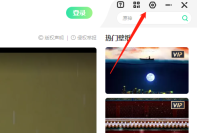
Flying Fire 라이브 배경화면의 소리를 끄는 방법 Flying Fire 라이브 배경화면의 소리를 끄는 방법
Feihuo Live Wallpaper는 PC와 모바일 단말기를 모두 포괄하는 데스크탑 미화 소프트웨어로, PC 소프트웨어 플랫폼과 Android 애플리케이션 시장에서 출시되었습니다. 주요 기능은 비디오 파일을 컴퓨터나 휴대폰의 데스크탑 배경화면으로 설정하는 것입니다. 하지만 일부 친구들은 날아다니는 불 라이브 배경화면 소리를 끄는 방법을 물었습니다. 아래에서 닫는 방법에 대해 이야기하겠습니다. 방법 튜토리얼 1. 두 번 클릭하여 소프트웨어를 열고 오른쪽 상단에 있는 기어 아이콘을 클릭합니다. 2. 열리는 창 인터페이스에서 왼쪽 열의 제어 설정 옵션을 클릭합니다. 3. 그런 다음 오른쪽에서 화면 보호기 소리를 찾아 마지막으로 스위치 버튼을 끕니다.
Sep 02, 2024 am 10:33 AM
핫툴 태그

Undresser.AI Undress
사실적인 누드 사진을 만들기 위한 AI 기반 앱

AI Clothes Remover
사진에서 옷을 제거하는 온라인 AI 도구입니다.

Undress AI Tool
무료로 이미지를 벗다

Clothoff.io
AI 옷 제거제

Video Face Swap
완전히 무료인 AI 얼굴 교환 도구를 사용하여 모든 비디오의 얼굴을 쉽게 바꾸세요!

인기 기사
KB5055612 수정 방법 Windows 10에 설치되지 않습니까?
<garden> : 정원 재배 - 완전한 돌연변이 가이드
<gum> : Bubble Gum Simulator Infinity- 로얄 키를 얻고 사용하는 방법
Mandragora : 마녀 트리의 속삭임 - Grappling Hook 잠금 해제 방법
Nordhold : Fusion System, 설명

뜨거운 도구

vc9-vc14(32+64비트) 런타임 라이브러리 모음(아래 링크)
phpStudy 설치에 필요한 런타임 라이브러리 모음을 다운로드하세요.

VC9 32비트
VC9 32비트 phpstudy 통합 설치 환경 런타임 라이브러리

PHP 프로그래머 도구 상자 정식 버전
Programmer Toolbox v1.0 PHP 통합 환경

VC11 32비트
VC11 32비트 phpstudy 통합 설치 환경 런타임 라이브러리

SublimeText3 중국어 버전
중국어 버전, 사용하기 매우 쉽습니다.






